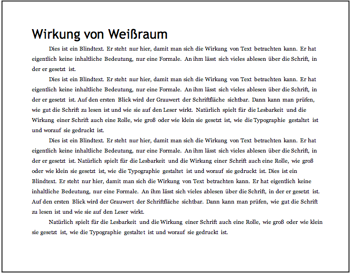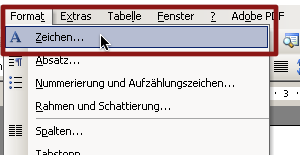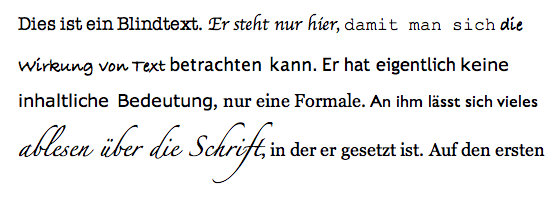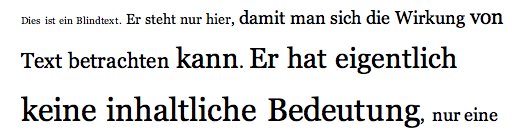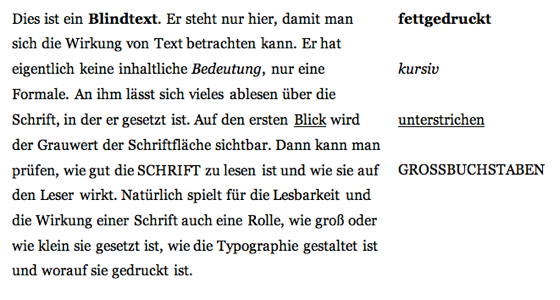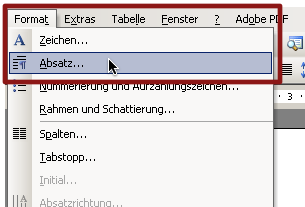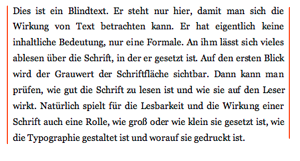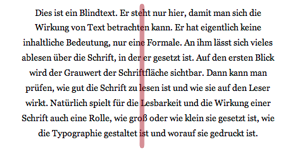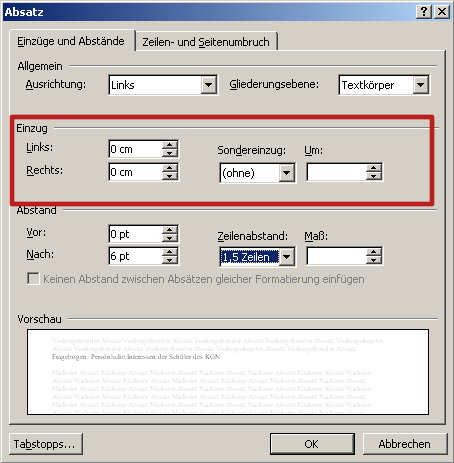Inhaltsverzeichnis
Grundlagen von Formatierung und Textlayout
Es gibt viele Möglichkeiten, einen Text auf das Papier zu bringen. Das Gesamtbild wird geprägt von der Anordnung der Überschriften, Absätze, Seitenzahlen usw. und ihrem Verhältnis zu den frei gelassenen Bereichen, dem so genannten Weißraum (engl. whitespace).
Die Anordnung von Text in einem Dokument nennt man das Layout (engl.: to lay out sth.: etwas auslegen, z.B. Fotos auf einem Tisch). Dieser Begriff bezieht sich immer auf eine ganze Seite. Die Gestaltung der Buchstaben und Wörter, z.B. die Schriftart, Schriftgröße oder auch -farbe nennt man die Formatierung.
Im Folgenden werden die wichtigsten Begriffe für Textlayout und Formatierung beschrieben. Teilweise werden auch Tastaturkürzel genannt, um das beschriebene Layout in Microsoft Word zu benutzen.
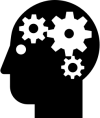 Für alle Software-Anleitungen gilt:
Für alle Software-Anleitungen gilt:
Arbeite immer mit wachem Verstand.
Software und Web-Dienste werden ständig aktualisiert, so dass sich die Benutzeroberfläche, die Bezeichnungen für Funktionen etc. manchmal ändern.
Wenn in einem Programm, das Du verwendest, nicht alles genau wie beschrieben aussieht, suche einfach ein bisschen und überlege, welche Funktionen am ehesten dem entsprechen, was Du tun möchtest.
Video
Das folgende Video zeigt ebenfalls einige Aspekte zu diesem Thema.
Weißraum
Beim Layout eines Dokuments ist der Weißraum für die Übersichtlichkeit genauso wichtig wie der Text selbst, denn der Text kann nur richtig wirken, wenn er in einem angemessenen Verhältnis zum Weißraum steht. Hier ein Beispiel (man sollte sich zunächst die beiden folgenden Abbildungen anschauen, um diese miteinander vergleichen zu können):
Die beiden Texte sind identisch. Im zweiten wurde aber der Weißraum praktisch komplett entfernt mit dem Ergebnis, dass der Text schon von Weitem völlig unübersichtlich wirkt.
Wie kann man Texte gliedern?
Zunächst wird ein Text von der Person gegliedert, die ihn schreibt. Die Grundeinheit eines Textes ist ein Absatz. Pro Absatz schreibt man normalerweise über einen abgeschlossenen Gedanken oder ein „Mini-Thema“. Der nächste Absatz beschäftigt sich dann mit dem nächsten Gedanken. Absätze helfen dem Leser, einen Text nacheinander zu erfassen, daher benutzt man verschiedene Methoden, um Absätze auf dem Papier erkennbar zu machen.
In Word erzeugt man einen Absatz , indem man die Enter Taste drückt. Man benutzt diese Taste daher nur, wenn man wirklich einen neuen Absatz beginnen möchte, ansonsten schreibt man einfach den Text und überlässt es dem Programm, den Text am Ende der Zeile umzubrechen („umbrechen“ bedeutet „eine neue Zeile beginnen“). Möchte man eine neue Zeile beginnen, ohne dass ein neuer Absatz entsteht, kann man einen so genannten „weichen Umbruch“ benutzen, den man mit Shift + Enter erzeugt.
Die beiden wichtigsten Methoden, Absätze auf Papier erkennbar zu machen, sind die Einrückung und der Abstand nach dem Absatz.
Gliederung sichtbar machen
Diese Formen des Layouts kann man als Abatzformatierung einstellen.
Zeichenformatierung
Die folgenden Formatierungen wendet Word auf einzelne Zeichen an (also Buchstaben, Zahlen, Punkte etc.). Wenn man einen bestehenden Text umformatieren möchte, muss man zunächst alle Zeichen markieren, auf die die Änderung angewandt werden soll. Meist wird man ein ganzes Wort oder sogar einen ganzen Satz formatieren, trotzdem arbeitet Word auf der Ebene der Zeichen als Gegensatz zum „Absatz“.
Man findet die entsprechenden Schaltflächen in der Formatierungssymbolleiste …
… und unter Format > Zeichen.
Schriftart oder Type
Der folgende Text hat durchgängig die selbe Schriftgröße, aber verschiedene Schriftarten oder „Typen“. Man kann sehen, dass die angezeigte Schriftgröße auch von der Schriftart abhängig ist. Obwohl alle Schriften 10 pt groß sind, wirken sie unterschiedlich.
Serifen
Obwohl die Grundform der Buchstaben immer gleich ist, gibt es sehr viele verschiedene Schriftarten (Typen). Zwei große Gruppen kann man unterscheiden: Schriften mit Serifen (Serifenschriften) und Schriften ohne Serifen (serifenlose Schriften).
Serifen sind die kleinen „Striche“, die an den Enden mancher Buchstaben sitzen. In einem langen Text ist eine Serifenschrift oft leichter zu lesen, weil die waagrechten Serifen dem Auge eine Führungslinie geben. Daher benutzt man oft eine Serifenschrift (z.B. Georgia oder Times New Roman) für einen Text und eine Serifenlose Schrift (z.B. Verdana, Arial oder Trebuchet MS) für die Überschriften. Das ist aber keine feste Regel – je nach Anlass sollte man sich Gedanken machen, welche Art von Schrift gut wirkt und für den Leser angenehm ist.
Im Internet ist es oft umgekehrt: eine serifenlose Schrift für den Text, eine Serifenschrift für die Überschriften. Das liegt daran, dass Bildschirme den Text bei weitem nicht so scharf darstellen können wie das mit Druckfarbe auf Papier geht. Die Serifen verschwimmen daher bei kleinen Schriftgrößen und machen den Text schwer lesbar. Bei großen Überschriften ist das nicht so stark der Fall, so dass man hier gut eine Serifenschrift benutzen kann. So machen wir es auch hier auf unserer Website.
Schriftgröße
Der folgende Text zeigt unterschiedliche Schriftgrößen. Textverarbeitungsprogramme wie Word geben die Schriftgröße in der Maßeinheit „Punkt“ an, abgekürzt „pt“. Ein Punkt (pt) entspricht ca. 0,35 mm. Wenn eine Schrift die Schriftgröße 10pt hat, ist eine Zeile auf dem Papier also ca. 3,5 mm hoch. Die einzelnen Buchstaben sind je nach Form aber kleiner.
Für einen längeren Text sind Schrifgrößen zwischen 10 und 12 pt am besten geeignet. Überschriften sollten in der Regel nicht größer als 30 pt sein.
Hervorhebungen
Manchmal möchte man einzelne Wörter oder einen Satz besonders hervorheben, weil der Inhalt besonders wichtig ist. Dazu gibt es verschiedene Möglichkeiten:
- Fettdruck und Kursivdruck sind die besten Möglichkeiten der Hervorhebung.
- In einem gedruckten Dokument sollte man dagegen keine Unterstreichung verwenden, weil der Strich das Lesen eher erschwert, so dass man eigentlich das Gegenteil von dem erreicht, was man möchte. Unterstreichen macht Sinn, wenn man von Hand schreibt, weil man dann weder fett noch kursiv schreiben kann. Im Internet ist man gewohnt, dass Hyperlinks unterstrichen sind, dass man also unterstrichene Wörter anklicken kann. Man sollte daher im Internet die Unterstreichung nicht zum Hervorheben verwenden.
- Auch GROSSBUCHSTABEN sollte man sparsam einsetzen, weil der Text dadurch sehr unruhig wird. Viele Menschen empfinden einen GROSS GESCHRIEBENEN TEXT auch als „geschrien“.
- Wichtig ist, dass eine Hervorhebung nur dann wirkt, wenn sie sich vom umgebenden Text unterscheidet. Man sollte daher z.B. nie einen ganzen Absatz fett drucken und schon gar nicht unterstreichen.
Absatzformatierung
Die folgenden Formatierungen werden auf ganze Absätze angewandt (im Gegensatz zur oben besprochenen Zeichenformatierung) . Man muss den jeweiligen Absatz nicht vorher markieren. Es reicht, wenn der Cursor in dem Absatz positioniert wird, der formatiert werden soll.
Die entsprechenden Funktionen finden sich in der Formatierungssymbolleiste …
und unter Format > Absatz.
Ausrichtung
Zeilenabstand
Der Zeilenabstand ist sehr wichtig für eine gute Lesbarkeit des Textes. In den meisten Textverarbeitungsprogrammen gibt es dafür drei Stufen.
Für längere Texte ist 1,5-facher Zeilenabstand am besten lesbar. Der Weißraum nach jeder Schriftzeile hilft dem Auge, die nächste Zeile zu finden, wenn es vom Ende einer Zeile an den Anfang der nächsten springen muss.
Einrückung
Die Einrückung stellt entweder mit Hilfe des Lineals ein (Details im Beitrag Ränder und Einzüge
Je nach Text und Gestaltung kann man verschiedene Formen der Einrückung verwenden.
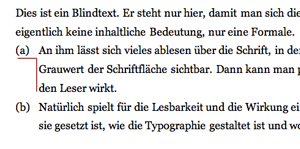 ||Hängender Einzug – Der hängende Einzug bedeutet, dass die erste Zeile eines Absatzes ganz vorne am Seitenrand beginnt und alle weiteren Zeilen eingerückt sind („hängen“). Das kommt vor allem bei Listen zum Einsatz.\ Man stellt diesen Einzug ein über
||Hängender Einzug – Der hängende Einzug bedeutet, dass die erste Zeile eines Absatzes ganz vorne am Seitenrand beginnt und alle weiteren Zeilen eingerückt sind („hängen“). Das kommt vor allem bei Listen zum Einsatz.\ Man stellt diesen Einzug ein über Einzug > Sondereinzug > Hängend|
Listen
Beispiele für nummerierte Listen
Arabische Zahlen
1.
2.
3.
Römische Zahlen
I
II
III
Großbuchstaben
A
B
C
Kleinbuchstaben
(a)
(b)
(c)
Man kann dabei auch wählen, ob man hinter jedem Zeichen einen Punkt macht (wie im ersten Beispiel), oder ob man die Zeichen in Klammern setzt (wie im Letzten) usw. Auch andere Varianten sind möglich
Fazit
Man kann mit einem Textverarbeitungsprogramm wie Word unzählige verschiedene Varianten der Formatierung und des Layouts umsetzen. Wichtig ist dabei immer, dass die Formatierung und das Layout dazu dienen, den Text gut lesbar zu machen. Sie dürfen sich nicht in den Vordergrund spielen, so dass man sich mehr auf die Formatierung als auf den Text konzentrieren muss.
Die Formatierung und das Layout eines Textes tragen entscheidend dazu bei, wie gut der Leser einen Text versteht und wie gründlich er ihn liest. Daher sollte man diese Gestaltungselemente bewusst und gekonnt einsetzen – denn schließlich schreibt man einen Text ja, damit er gelesen wird.
Weitere Videos